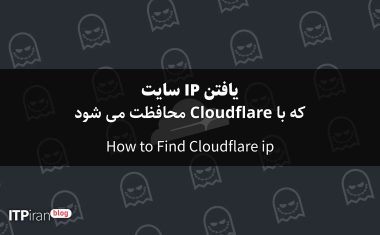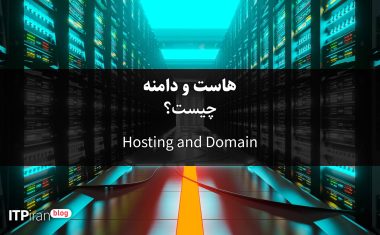Специализированное обучение для профессиональных пользователей
В этой статье из ИТ Пиран, чтобы просмотреть 5 важных технических тем в cPanel Мы считаем, что с ними должен быть знаком каждый профессиональный веб-менеджер.
1. Учебное пособие по резервному копированию и восстановлению в cPanel
Полное резервное копирование сайта
cPanel — это мощный инструмент, называемый Мастер резервного копирования Позволяет создавать резервные копии всей информации хостинга (файлов, базы данных, электронной почты и настроек).
Чтобы сделать резервную копию:
Войти в раздел Мастер резервного копирования Укроп.
На Резервное копирование Щелкните.
Вариант Полное резервное копирование Выбирать.
Укажите путь сохранения (например, домашний каталог или удаленный FTP-сервер).
На Создать резервную копию Ударь его.
💡 Примечание: Всегда создавайте резервную копию перед обновлением сайта, темы или плагинов.
Восстановить данные
Чтобы получить информацию:
Входить Мастер резервного копирования → Восстановление Укроп.
Выберите нужный тип данных (Домашний каталог, База данных, Электронная почта).
Резервный файл в формате
.tar.gzЗагрузить.
На хостах cPanel ИранЕжедневное и автоматическое резервное копирование позволяет гарантировать безопасность ваших данных.
📚 Официальная ссылка: Документация по резервному копированию cPanel
2. Как установить бесплатный SSL в cPanel?
SSL или Уровень защищенных сокетов Это протокол, обеспечивающий безопасность данных ваших пользователей и вашего сайта. Включение SSL сделает ваш сайт открытым по протоколу HTTPS и повысит его безопасность в глазах Google.
Чтобы установить бесплатный SSL (Let's Encrypt):
Войти в раздел Статус SSL/TLS Укроп.
Выберите нужный домен.
На Запустить AutoSSL Щелкните.
Через несколько мгновений SSL-сертификат будет автоматически активирован.
Если из cPanel хостинг Нидерланды Если вы используете SSL, его установка обычно также совместима с CDN (например, Cloudflare).
📚 Официальная ссылка: Включить AutoSSL в cPanel
3. Увеличьте скорость сайта с помощью инструментов оптимизации в cPanel
Скорость сайта напрямую влияет на пользовательский опыт и SEO. cPanel предлагает несколько мощных инструментов для повышения скорости:
Оптимизировать сайт
В этом разделе вы можете включить сжатие (GZIP) для содержимого сайта:
Входить Программное обеспечение → Оптимизация веб-сайта Укроп.
Вариант Сжать все содержимое Выбирать.
Благодаря этому страницы загружаются быстрее.
Выберите версию PHP
В этом разделе вы можете выбрать более новую версию PHP (например, 8.2), которая обладает лучшей скоростью и безопасностью.
Менеджер кэша
Некоторые услуги, такие как WordPress Хостинг в ИранеОни имеют встроенные инструменты кэширования, которые кэшируют запросы и сокращают время ответа сервера до 50%.
📚 Официальная ссылка: Оптимизация сайта в cPanel
Инструменты безопасности в cPanel
Безопасность веб-сайта — один из важнейших вопросов, который нельзя игнорировать. cPanel предоставляет администратору сервера набор инструментов безопасности для предотвращения несанкционированного доступа, атак методом подбора паролей и возможных злоупотреблений. Ниже мы подробно рассмотрим четыре ключевых инструмента в разделе безопасности cPanel. .
1. Конфиденциальность каталога — защита конфиденциальных папок
Конфиденциальность каталога (ранее известный как “Password Protect Directories”) — это инструмент для шифрования папок внутри public_html или других каталогов хостинга.
Основное применение:
Если вы хотите, чтобы часть сайта (например, папка /admin или /private) была доступна только определенным людям, вы можете использовать этот инструмент для установки пароля для этого раздела.
Как установить:
Войти в раздел Файлы → Конфиденциальность каталога Укроп.
Щелкните по нужной папке.
Вариант Защитите этот каталог паролем Активировать.
Установите имя пользователя и пароль для доступа.
Технические примечания:
Файл конфигурации в пути
/home/user/.htaccessОн спасён.Для корректной активации модуль должен быть
mod_authБыть включенным в Apache.Эта функция также полностью совместима с хостами на базе LiteSpeed.
📚Официальный документ:Документы о конфиденциальности каталога cPanel
2. Блокировщик IP-адресов — блокирует нежелательный доступ
Блокировщик IP-адресов Инструмент для блокировки доступа к вашему сайту с определённых IP-адресов. Эта функция особенно полезна, если вы сталкиваетесь с атаками методом подбора паролей, ботами или назойливыми пользователями.
Как это работает:
Входить Безопасность → Блокировщик IP-адресов Укроп.
Введите IP-адрес или диапазон IP-адресов (например, 192.168.0.0/24).
На Добавлять Ударь его.
Эта команда записывает строку в файл в фоновом режиме. .htaccess Вы добавляете:
Запретить с 192.168.0.1Техническое примечание:
cPanel поддерживает форматы IPv4, IPv6 и CIDR.
Вы можете использовать программный брандмауэр (CSF или ModSecurity) на уровне WHM, чтобы заблокировать целую страну или интернет-провайдера.
📚 Официальный документ: Документация по блокировщику IP-адресов cPanel
3. Защита от кражи данных — предотвращение несанкционированного использования пользователями.
Защита от пиявок Одним из менее известных, но очень важных инструментов безопасности в cPanel является этот инструмент для предотвращения Несанкционированное распространение паролей пользователей Разработано.
Практический пример:
Предположим, часть вашего сайта зарезервирована для особых участников, и пользователи входят в систему, используя определённое имя пользователя и пароль. Если один из этих пользователей публикует свою информацию в публичном пространстве (форуме, Telegram, сообществе и т. д.), другие пользователи также смогут войти в его учётную запись.
Вот где Защита от пиявок Он вступает в действие 👇
Как активировать:
Войти в раздел Безопасность → Защита от утечек Укроп.
Папка, связанная с системой членства (например,
/участники/Выбирать ).Установите ограничение на количество входов в систему для одного пользователя (в течение определенного периода времени).
Вы можете определить, нарушены ли правила:
Пользователь заблокирован
Его пароль будет изменен автоматически.
Отправить оповещение по электронной почте
Совет эксперта:
Через файл
.htaccessПоведение пользователей отслеживается.Для большей безопасности вы можете объединить Leech Protection с Правила ModSecurity Использовал.
📚 Официальный документ: Документация по защите от пиявок
4. Двухфакторная аутентификация (2FA) — двухэтапный вход в систему
Двухфакторная аутентификация (2FA) Это один из важнейших инструментов безопасности в cPanel. Даже если ваш пароль будет скомпрометирован, злоумышленник не сможет войти в систему без кода безопасности, сгенерированного на вашем мобильном телефоне.
Как активировать:
Входить Безопасность → Двухфакторная аутентификация Укроп.
На Настройте двухфакторную аутентификацию Щелкните.
Используя программное обеспечение, такое как Google Аутентификатор Или АутиОтсканируйте отображаемый QR-код.
Введите сгенерированный код для проверки.
Технические преимущества:
На основе протокола TOTP (одноразовый пароль с ограниченным сроком действия) Оно работает.
Новый код генерируется каждые 30 секунд.
Работает полностью независимо от подключения к Интернету (код генерируется на телефоне пользователя).
💡 Совет по безопасности:
Наряду с включением 2FA обязательно ограничьте вход в систему с определенных IP-адресов, чтобы обеспечить максимальный уровень безопасности.
Обязательно включите двухэтапный вход, чтобы даже в случае утечки пароля никто не смог получить доступ к вашей учетной записи.
В сфере услуг cPanel местоположение НидерландыТакже включены аппаратный брандмауэр и фильтрация IP-адресов по умолчанию.
📚 Официальная ссылка: Инструменты безопасности cPanel
Эти четыре инструмента безопасности — Конфиденциальность каталога, блокировка IP-адресов, защита от утечек и 2FA — Базовые основы безопасности хостинга cPanel.

5. Как настроить DNS и редактор зон в cPanel
Чтобы подключить домен к серверу или настроить определенные записи (например, электронную почту или CDN), используйте инструмент Редактор зоны Используется.
Шаги настройки DNS:
Войти в раздел Редактор зоны Укроп.
Выберите свой домен.
Добавить новую запись:
Запись: Подключение домена к IP-адресу сервера
Запись CNAME: Подключение поддомена к другому домену
Запись MX: Настройка маршрутизации электронной почты
💡 Если вы используете Cloudflare или внешний DNS, обязательно синхронизируйте настройки с вашим текущим DNS, чтобы предотвратить простои сайта.